Skype: kako instalirati, konfigurirati, registrirati se na Skype?
U ovoj temi ćemo razmotriti kako preuzeti i instalirati Skype uz registraciju novog korisnika.
Korisnici koriste Internet kao sredstvo za kupnju robe. Uz pomoć mreže možete osvojiti puno novca, pronaći poštenog poslodavca i postati vjeran suputnik za cijeli život. I također da stalno ostanete u kontaktu sa srodnim dušama, pogotovo ako želite čuti glas voljene osobe. Stoga u ovoj temi želimo razgovarati o Skypeu, točnije o pravilima instalacije i registracije.
Početak rada sa Skypeom: prvi koraci i upoznavanje s programom
Skype je besplatna i javna aplikacija za razmjenu poruka i potrebnih podataka. Omogućuje vam video pozive i prijenos dokumenata. Također omogućuje sudjelovanje na konferencijama s nekoliko pretplatnika. O opremi, kao programskoj opciji, prvi put se govorilo 2003. godine. Skype razvoj privatno je vlasništvo autora iz Švedske i Danske.
Važno: Računalnom podrškom lako se upravlja, s dovoljnim brojem praktičnih opcija. Sada ne morate brinuti o ograničenjima veličine datoteka za razmjenu. Hoće li se dijelovi dokumenta izgubiti ako dođe do prekida u komunikaciji. Skype se automatski obnavlja. Čak i kada se program prisilno zatvori, datoteka se prenosi do kraja.
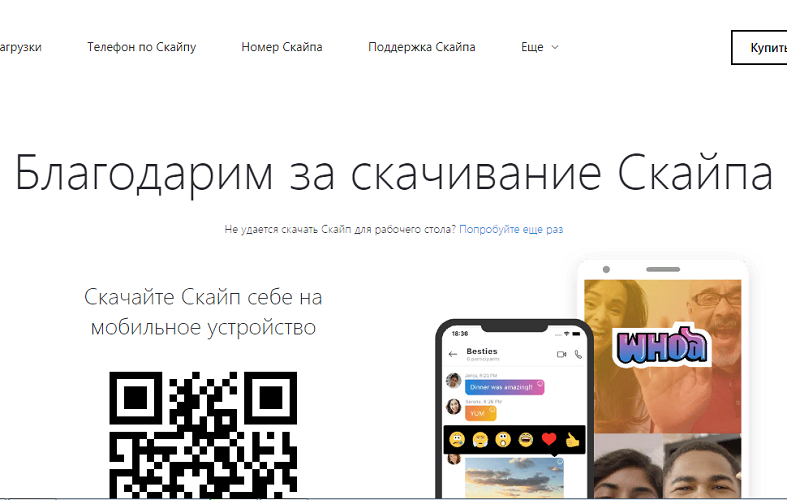
Obavezna oprema za Skype
Provjerite je li dodatna oprema već ugrađena u stolno računalo. Bez toga neće biti moguće u potpunosti iskoristiti potencijal opreme. Potrebne komponente uključuju:
- zvučnike;
- stupci;
- mikrofon;
- web kamera.
Obično se kamera kupuje već s ugrađenim mikrofonom. Tako je moguće uštedjeti radnu površinu stola i obiteljski proračun.
Skype instalacijski proces
Dopušteno je preuzimanje kopije programa s mnogih internetskih stranica. Kako biste izbjegli nepotrebno gubljenje vremena, preporučuje se korištenje službenog izvora tvrtke, gdje je isključena prisutnost štetnih virusa.
Samo na http://www.skype.com/intl/ru/home možete dobiti ažuriranu kvalitativnu varijaciju.
Punjenje softvera odvija se sljedećim redoslijedom:
- u adresnoj traci tražilice, unesite naziv engleskim slovima programs – skype ;
- nakon primjene enter pojavljuje se popis različitih portala;
- na popisu trebate pronaći uslugu s poveznicom - "preuzmi Skype". Obično je indikacija označena ovalom;
- nakon pomicanja u donji desni kut stranice, kursorom kliknite na gumb - "instaliraj skype za Windows";
- posjetili ste odjeljak za preuzimanje podataka. Ponovno koristimo istu lijevu tipku miša;
- učitavanje je u tijeku. Nije uspjelo prvi put. Odmah pokušaj ponovno.
U principu, i početnici se mogu nositi s ovom elementarnom aktivnošću.
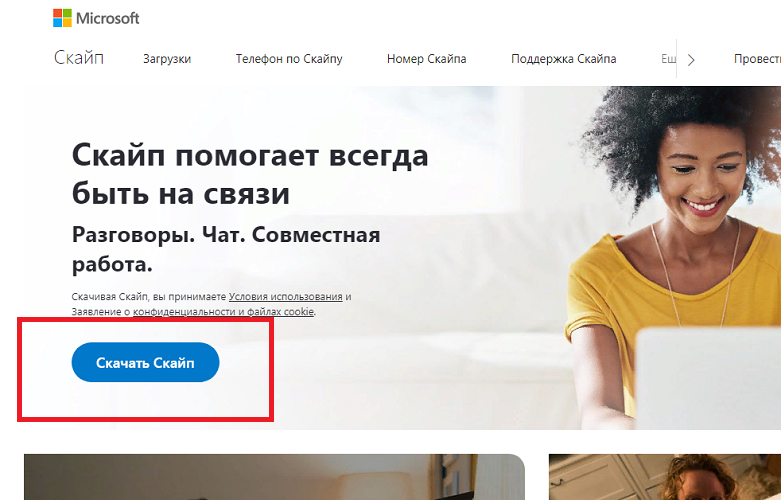
Sada trebate prijeći na izravnu instalaciju na samom računalu uređaja To jest, za aktiviranje preuzete datoteke. Za to se na njemu nalazi ikona koja otvara prozor za dovršetak radnje. Instalaciju programa započinjemo s pločom s riječju "pokretanje".
Slažemo se s uvjetima korištenja, odaberite jezik. Nakon toga program samostalno pronalazi optimalna ažuriranja koja utječu na brzinu rada. Kad su tako važni događaji ostali iza sebe. Odlučite se za kreativniji postupak registracije.
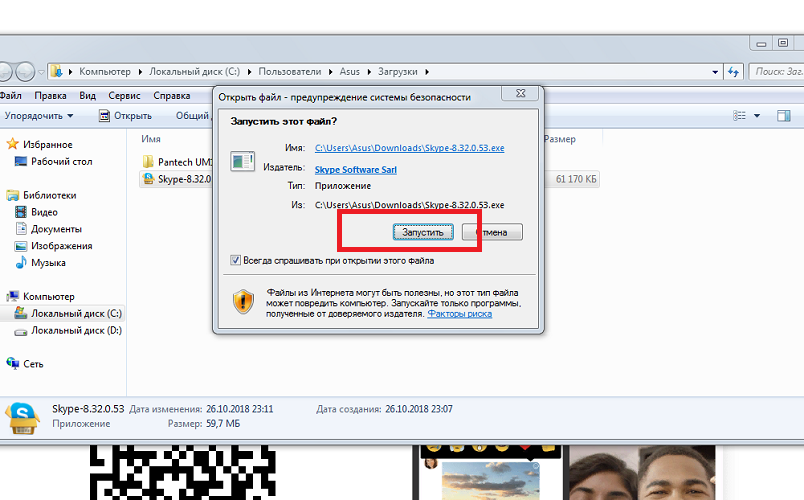
Stvaranje Skype računa
- Sada je sve puno lakše. U obrascu " Kreiraj zapis" potrebno je popuniti samo tri polja - telefonski broj prema pozivnom broju države, ime i prezime. Zadnji korak je unos lozinke koja će biti poslana na vaš telefon. Obično se sastoji od 4 znamenke.
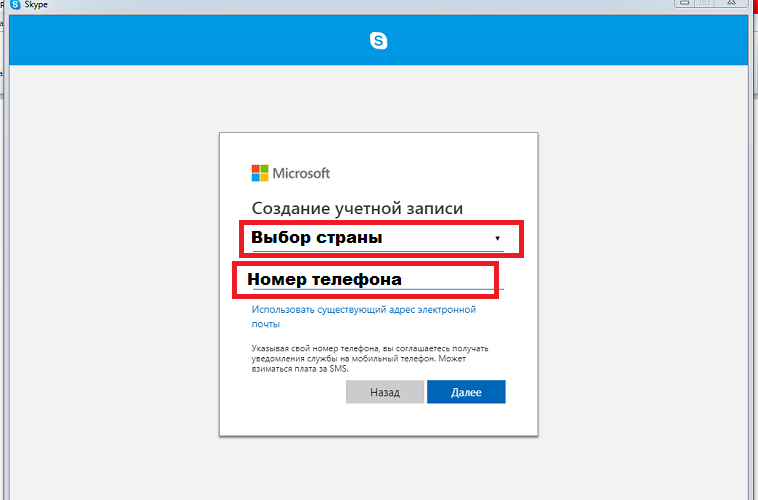
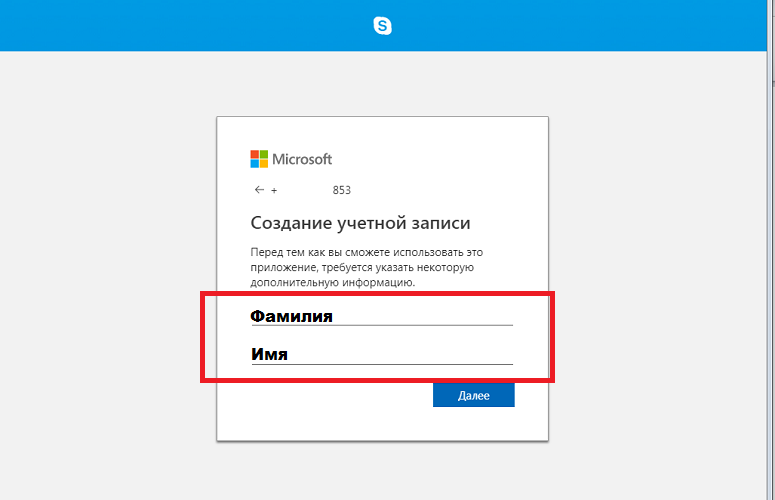
- Klikom na gumb "Dalje" , automatski pristajete na sve pravila programa. Odmah ćete biti preusmjereni na svoju snimku s postavkama kamere, mikrofona i zvučnika. Možete ih preskočiti.
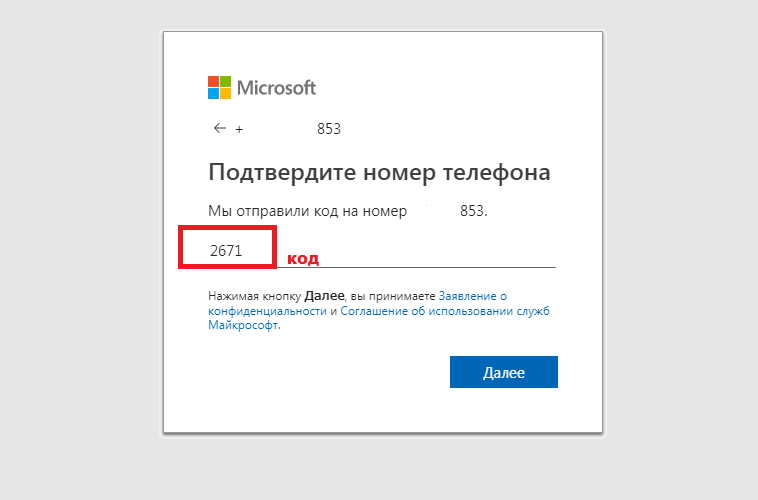
Važno: Unos za prijavu trenutno nije dostupan. Program ga automatski izdaje!
- I nakon toga možete početi uređivati svoju stranicu. Da biste to učinili, kliknite gore na točkice pored imena. I odaberite "Profil". Stranica se otvara u zadanom pregledniku.
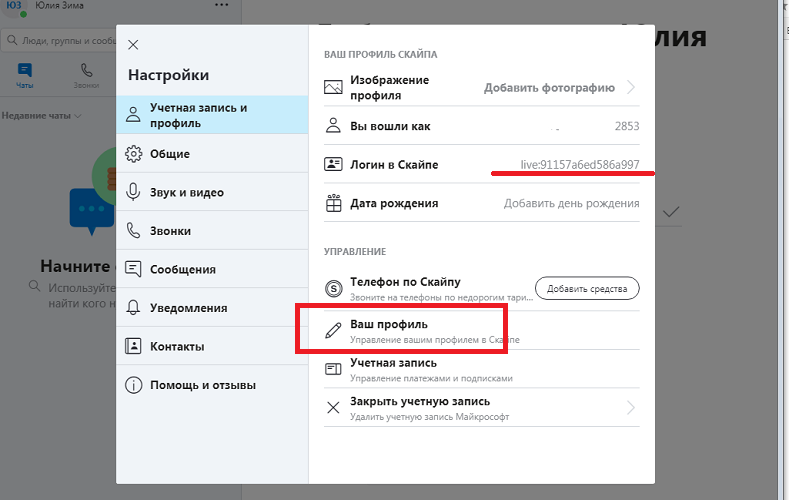
- Možete prilagoditi osobno, kontakt i postavke profila po želji.
Važno: Lozinka se mora postaviti zasebno.
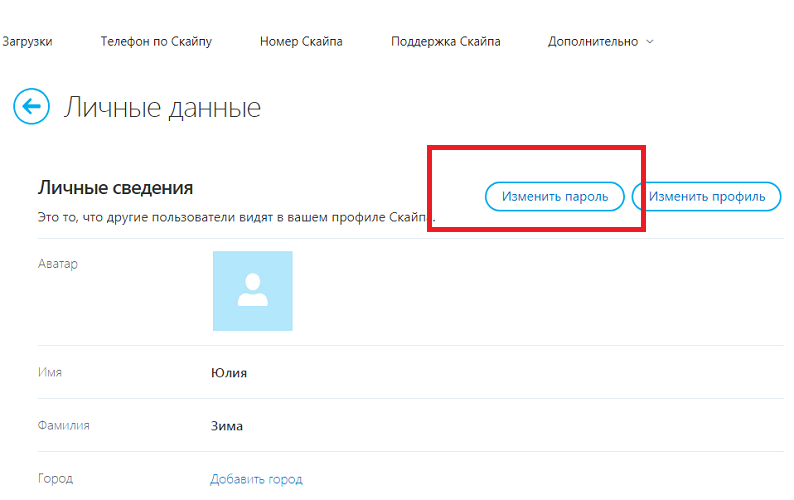
- Da biste to učinili, idite na svoju stranicu s postavkama na vrhu, s desne strane, potražite gumb u plavom rubu "Postavi lozinku". U tijeku je novo preusmjeravanje. Gdje ćete morati ponovno unijeti svoj broj telefona prilikom registracije i 7-znamenkasti kod za provjeru.
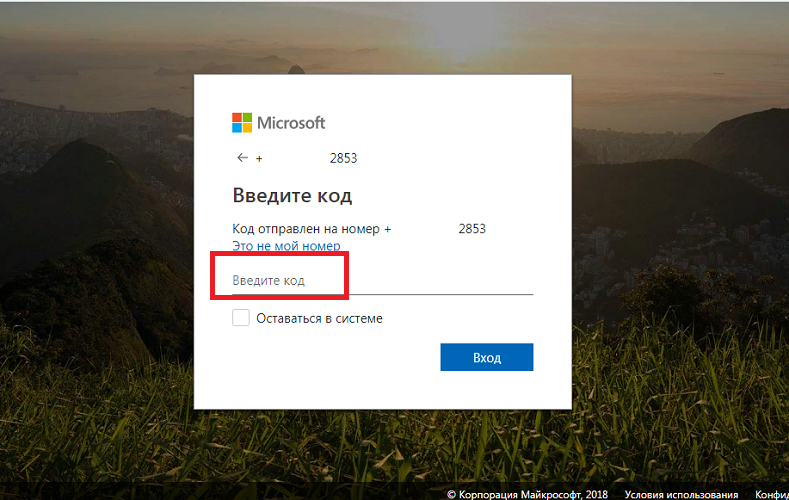
- Unesite željenu lozinku s brojevima i slovima (idealno, koristite i mala i velika slova). Ne zaboravite to potvrditi i spremiti.
Poteškoće sa softverom
Skype je neophodan alat na radnoj površini monitora. Ali ponekad se posjetitelji suočavaju s takvim neugodnim trenucima kao što su poteškoće s prijavom ili izgubljena lozinka. Ne očajavaj. Odbijanje ulaska u osobno "prebivalište" može biti:
- neslaganje korisničkog imena i lozinke;
- slučajno pritisnuo tipku Caps Lock;
- netočan unos znakova.
Sve ove manje pogreške lako je popraviti sami.
Ali morat ćete se potruditi da vratite lozinku. Prvo pričekajte pismo s uputama za oporavak na svoju e-poštu ili telefon. Zatim slijedite vezu s privremenom lozinkom do stranice na kojoj tajni kod možete zamijeniti novim. Natrag, kao i za registraciju, duplirajte novu lozinku. Tek nakon takvih radnji bit će moguće ući u sustav.
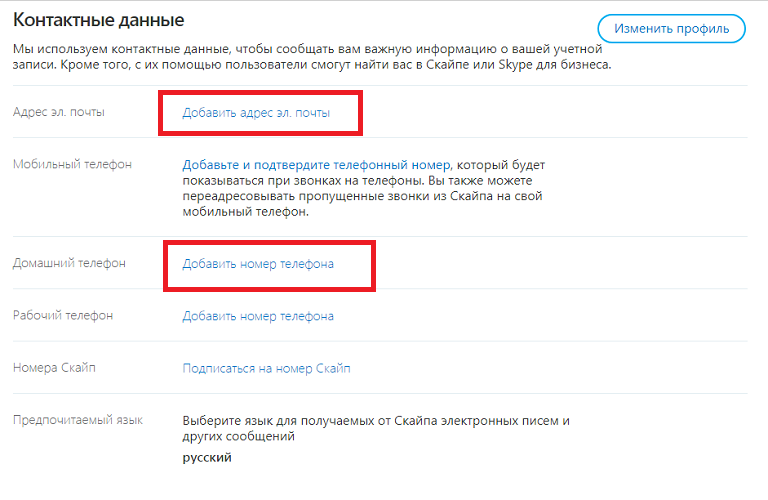
Važno: kada se pojave nepredviđene okolnosti, uvijek se možete obratiti 24-satnoj službi podrške za pomoć.
Pokušajte svoje voljene razmaziti osmijehom čak i na velikoj udaljenosti. Uostalom, sadržaj redovite komunikacije bio je ugrađen u ideju stvaranja Skype programa. Uživajte u trenucima samoće sa svojom obitelji, jer ponekad je to bitno.















